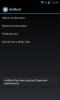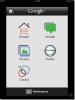Slik løser du ubehandlet HTC Desire USB-kloss
 Hvis du sitter fast med en USB-murt HTC Desire som ikke er forankret, er det gode nyheter for deg som forum for medlem av XDA-Developers leinad har lagt ut en løsning for dette problemet for å få din unrotede Android-telefon ut av USB-murt tilstand, og vi tar metoden hit for deg i form av en komplett guide.
Hvis du sitter fast med en USB-murt HTC Desire som ikke er forankret, er det gode nyheter for deg som forum for medlem av XDA-Developers leinad har lagt ut en løsning for dette problemet for å få din unrotede Android-telefon ut av USB-murt tilstand, og vi tar metoden hit for deg i form av en komplett guide.
En USB-murstein er staten der Android-enheten din ikke blir gjenkjent av datamaskinen via USB i ADB-modus (USB-feilsøking) eller i normal modus mens den startes på Android. Årsaken til dette er vanligvis en rotet misc-partisjon, og når det først skjer, er det lite du kan gjøre for å fikse problemer som kan oppstå senere. Hvis enheten din er forankret, kan du fremdeles løse mange problemer ved å bruke en terminal-app direkte på telefonen, men i tilfelle du ikke rotet enheten før USB-murstein, blir du ofte igjen uten løsninger som å rote flere Android-enheter og spesielt de av HTC, Samsung etc. krever at du kobler telefonen til datamaskinen din via USB. Heldigvis hjelper denne metoden deg når du sitter fast i en slik løsning.
Vi kom over denne metoden mens vi gikk gjennom en slitebane hos XDA-Developers der en bruker ba om hjelp med USB-mursteinproblemet sitt og leinad foreslått de første trinnene i denne løsningen. Vi spurte ham om de resterende trinnene, og han svarte med de fullstendige instruksjonene og nevnte at kreditt går til Antubis fra det franske Android-forumet FrAndroid som opprinnelig la ut metoden på fransk som leinad oversatte for oss.
Ansvarsfraskrivelse: Følg denne veiledningen på egen risiko. AddictiveTips er ikke ansvarlig hvis enheten din blir skadet eller fullstendig murt underveis.
Krav:
- Fastboot (del av Android SDK) er installert. For instruksjoner om å sette opp fastboot, se vår guide på hvordan du installerer ADB og Android SDK.
- HTC Desire USB Unbrick-filer (Last ned og trekk ut innholdet til datamaskinen din).
- Android terminalemulator app (Installer fra Android Market)
Fremgangsmåte:
- Start enheten på nytt i startlastermodusen (fastboot) og koble den til datamaskinen din via USB.
- Start et Command Prompt-vindu på datamaskinen din, og skriv inn denne kommandoen:
fastboot oem enableqxdm 0
- Gå til Meny> Innstillinger> Om telefon> Programvareinformasjon og noter Kernel-versjonen som du ser der. Hvis du ser mer enn bare tall, må du bare notere tallene f.eks. 2.6.32.15.
- Skriv inn denne kommandoen i Command Prompt-vinduet på datamaskinen.
fastboot getvar cid
- Noter CID som du får. Det skal være noe som ligner på 'HTC__022'.
- Besøk
denne siden(dessverre, nettstedet er nede, og vi finner ikke et alternativ) angi CID fra trinn 4 og kjerneversjonen fra trinn 3 som ROM-versjon, og klikk på 'OK'. Dette genererer en mtd0.img-fil og ber deg laste ned den. Lagre det et sted du vil huske. - Nå kobler du SD-kortet til datamaskinen din ved hjelp av en kortleserenhet eller en annen telefon, og overfør de ekstraherte HTC Desire USB Unbrick-filene så vel som denne mtd0.img til den. Forsikre deg om at filene er i roten til SD-kortet og ikke i noen mappe.
- Sett SD-kortet tilbake i telefonen.
- Start Terminal Emulator på telefonen din og skriv inn disse kommandoene:
cat /sdcard/rageagainstthecage-arm5.bin> /data/data/jackpal.androidterm/rageagainstthecage-arm5.bin. cat / sdcard / flash_image> /data/data/jackpal.androidterm/flash_image. cat /sdcard/mtd0.img> /data/data/jackpal.androidterm/mtd0.img. cd /data/data/jackpal.androidterm/ chmod 755 rageagainstthecage-arm5.bin flash_image. /data/data/jackpal.androidterm/rageagainstthecage-arm5.bin
I tilfelle det ser ut til at telefonen krasjer eller viser uberegnelig oppførsel, ignorer den for nå.
- Avslutt Terminal Emulator: Trykk først på Hjem-knappen og gå til Meny> Innstillinger> Programmer> Administrer applikasjoner> Alle, finn 'Terminal Emulator' der, og trykk på 'Force Stop'.
- Start terminalemulator igjen. Denne gangen skal du se en #-ledetekst i stedet for $, som indikerer at du har oppnådd midlertidig rottilgang nødvendig for neste trinn.
- Skriv inn disse kommandoene i Terminal Emulator:
cd /data/data/jackpal.androidterm/ ./flash_image misc mtd0.img
- Til slutt, start telefonen på nytt, og du er ferdig.
Det er alt du trenger - USB-mursteinproblemet ditt skal nå løses.
Søke
Siste Innlegg
Last ned og installer tilpassede boot-animasjoner med AniBoot for Android
Tidligere anmeldt BootFlash av XDA-medlem, SoCal Devs, tillot Andro...
Last ned Google+ for iPad og iPod Touch; Nå tilgjengelig
Google ga ut Google+ med bare ett mål for seg, å overta Facebook. I...
Nyt sikker, ubegrenset tilgang til internett med SSH-tunnel for Android
Har nettverket på Android-enheten din svært begrenset og / eller ov...